
Hướng dẫn cách sử dụng công thức viết số tiền bằng chữ trong kế toán
Trong công việc kế toán, chúng ta thường xuyên phải thực hiện việc viết số tiền bằng chữ. Tiêu biểu như các mẫu bảng báo giá, hóa đơn VAT, hợp đồng kinh tế, Phiếu thu, Phiếu chi, Ủy nhiệm chi, lệnh rút tiền… đều quy định cần ghi rõ số tiền bằng chữ, mục đích là để tránh sự hiểu nhầm giữa các con số và cách viết. Và trong blog của Học Excel Online đã có 1 bài viết rất hay về việc tự tạo công thức đọc số tiền bằng chữ trên Excel. Vậy chúng ta hãy cùng tìm hiểu cách sử dụng công thức viết số tiền bằng chữ trong kế toán nhé.
Trước tiên bạn có thể xem lại bài viết về Cách lập công thức đọc số tiền bằng chữ trên Excel:
Tải về file mẫu tại địa chỉ: http://bit.ly/2Upapa1
Xem nhanh
Cách sử dụng công thức viết số tiền bằng chữ trong kế toán
Ví dụ chúng ta có mẫu phiếu thu như sau:

Tại mẫu này, chúng ta có mục ô số tiền là ô C9 và ô đọc tiền bằng chữ là ô C10.
Cách thực hiện như sau:
- Tạo thêm 1 sheet (goi là sheet TienBangChu). Tại này bạn copy nguyên công thức đọc số tiền thành chữ từ file mẫu ở trên.

- Tại ô C1 của sheet TienBangChu, bạn nhập công thức tham chiếu tới ô C9 của sheet PhieuThu là =PhieuThu!C9
- Tại sheet PhieuThu, ô C10 sẽ nhập công thức tham chiếu tới kết quả của hàm đọc số tiền bằng chữ, là ô B7 của sheet TienBangChu
Bây giờ nhập 1 sôố tiền bất kỳ ở ô Số tiền (ô C9) của Phiếu thu, chúng ta sẽ có ngay kết quả tiền bằng chữ
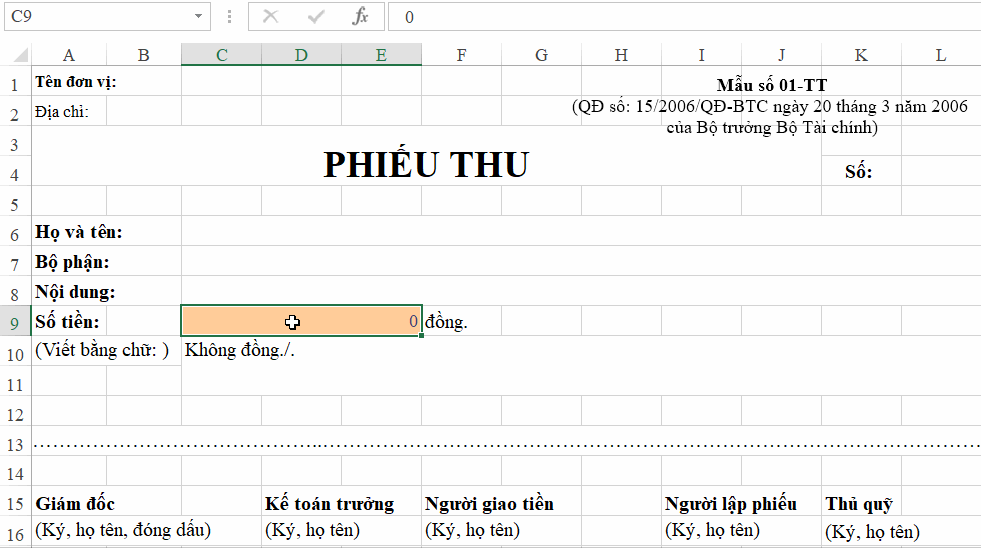
Rất đơn giản phải không nào. Tuy nhiên khi áp dụng cách làm này các bạn chú ý một số vấn đề sau:
Ưu điểm:
- Dễ sử dụng, không cần làm lại công thức, chỉ cần copy và sử dụng ngay
- Có thể thay đổi cách đọc theo ý muốn (như đã phân tích trong bài viết cách xây dựng công thức)
- Không cần sử dụng VBA hay cài đặt Add-In, chỉ đơn thuần là công thức trong excel
- Hiểu rõ cách đọc, kiểm tra được cách đọc theo ý muốn.
Nhược điểm:
- Công thức hiện chỉ áp dụng tới hàng trăm tỷ, số lớn hơn (hàng nghìn tỷ) thì không đọc được. Bạn sẽ cần làm lại công thức.
- Mỗi 1 số cần đọc sẽ cần 1 bộ công thức. Do vậy hạn chế đọc nhiều số.
Một ví dụ khác về việc áp dụng hàm đọc số thành chữ cho Ủy nhiệm chi:

Ngoài ra các bạn có thể tham khảo thêm các bài viết sau:
Addin đọc số thành chữ từ Học Excel Online
Cách đọc số tiền thành chữ trong Excel 2007 2010 2013 2016 với addins
Khóa học mới xuất bản











